Όταν προσθέτετε μια σύγχρονη σελίδα σε μια τοποθεσία, προσθέτετε και προσαρμόζετε τμήματα Web, τα οποία αποτελούν τα μπλοκ δόμησης της σελίδας σας. Αυτό το άρθρο περιγράφει το τμήμα Web Γρήγορες συνδέσεις.
Σημείωση: Ορισμένες λειτουργίες παρουσιάζονται σταδιακά σε οργανισμούς που έχουν επιλέξει να συμμετάσχουν στο πρόγραμμα στοχευμένης κυκλοφορίας. Αυτό σημαίνει ότι ενδέχεται να μην μπορείτε να δείτε ακόμα αυτή τη δυνατότητα ή ότι αυτή ενδέχεται να δείχνει διαφορετική από τον τρόπο που περιγράφεται στα άρθρα της Βοήθειας.
Με τις Γρήγορες συνδέσεις, μπορείτε να "καρφιτσώσετε" στοιχεία στη σελίδα σας για εύκολη πρόσβαση.
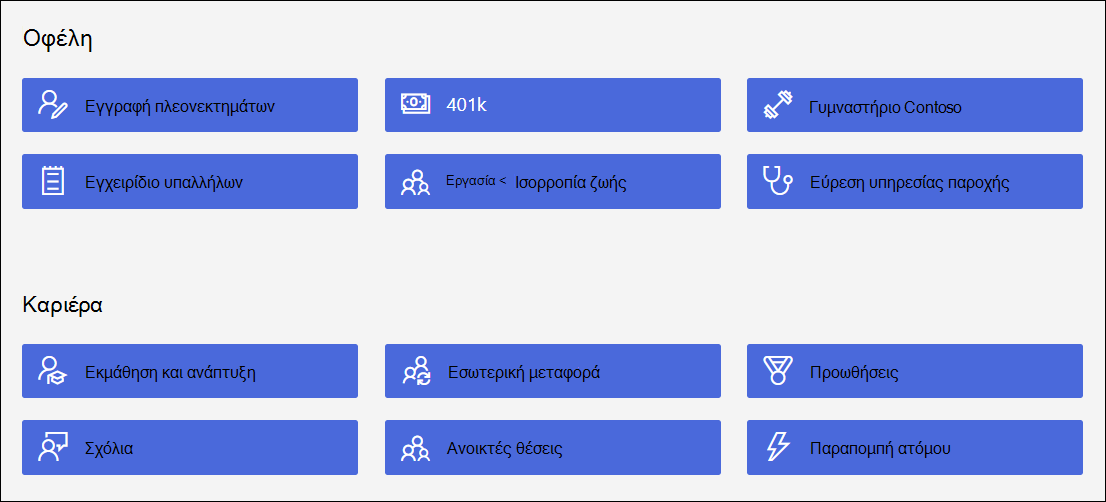
Τι θα θέλατε να κάνετε;
Προσθήκη του τμήματος Web Γρήγορων συνδέσεων
-
Εάν η σελίδα σας δεν βρίσκεται ήδη σε λειτουργία επεξεργασίας, επιλέξτε Επεξεργασία επάνω δεξιά στη σελίδα.
-
Μετακινήστε τον δείκτη του ποντικιού πάνω ή κάτω από ένα υπάρχον τμήμα Web και θα δείτε μια γραμμή με ένα + σε κύκλο, όπως αυτό:

-
Επιλέξτε

-
Πληκτρολογήστε επάνω από τον τίτλο των Γρήγορων συνδέσεων για να προσθέσετε τον δικό σας τίτλο.
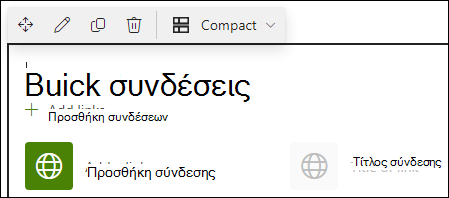
-
Κάντε κλικ στις επιλογές διάταξης επάνω από τις Γρήγορες συνδέσεις για να επιλέξετε τη διάταξη.
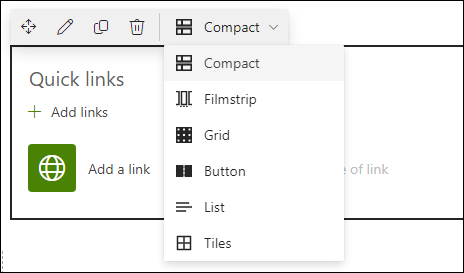
-
Επιλέξτε το κουμπί Επεξεργασία τμήματος Web

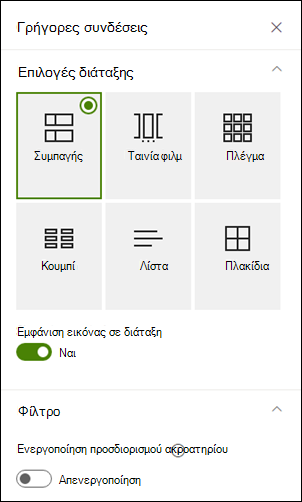
Συμπαγή
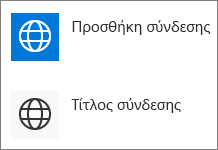
Η συμπαγής διάταξη έχει σχεδιαστεί για να εμφανίζει εικονίδια σε 48 x 48 px.
Λωρίδα φιλμ
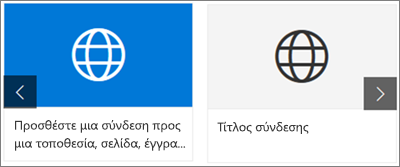
Η διάταξη Φιλμ εικόνων έχει σχεδιαστεί για να εμφανίζει εικόνες πλάτους 212 έως 286 px, με αναλογίες εικόνας 9/16, όπου το ύψος είναι 9 και το πλάτος 16.
Πλέγμα
μόνοSharePoint
Κουμπί
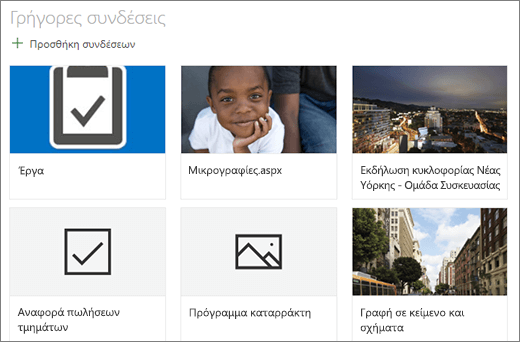
μόνοSharePoint
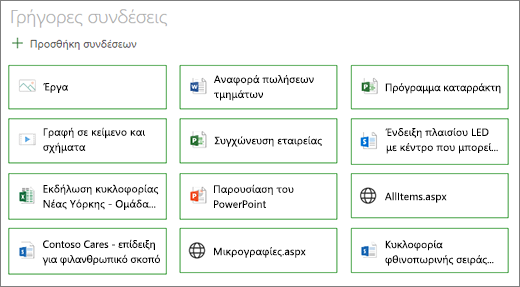
Λίστα
μόνοSharePoint
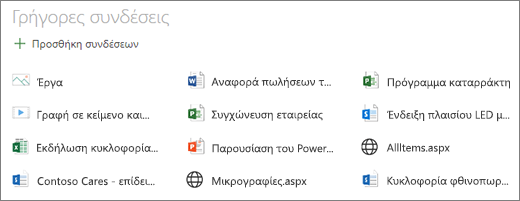
Πλακίδια
μόνοSharePoint
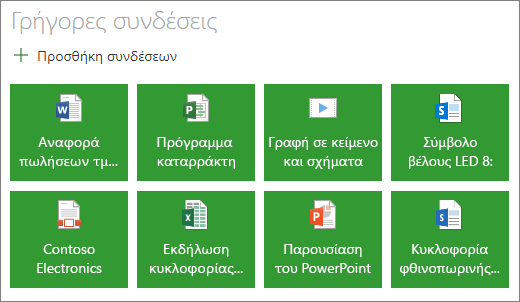
Προσθήκη συνδέσεων
-
Επιλέξτε + Προσθήκη.
-
Επιλέξτε ένα πρόσφατο αρχείο ή λάβετε ένα αρχείο ή μια εικόνα από μία από τις ακόλουθες θέσεις:
-
Εικόνες αρχείου που παρέχονται από τη Microsoft
-
Μια τοποθεσία
-
Ο λογαριασμός σας OneDrive
-
Ο υπολογιστής σας
-
Μια σύνδεση
-
Εάν ο οργανισμός σας έχει καθορίσει ένα σύνολο εγκεκριμένων εικόνων, θα μπορείτε να επιλέξετε από αυτό το σύνολο στην περιοχή Ο οργανισμός σας.
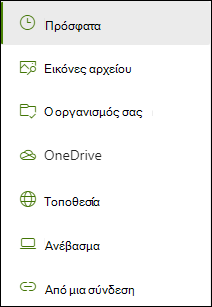
Σημειώσεις:
-
Η αναζήτηση στο Web χρησιμοποιεί εικόνες Bing που χρησιμοποιούν την άδεια χρήσης Creative Common. Είστε υπεύθυνοι για την αναθεώρηση των αδειών χρήσης για μια εικόνα πριν την εισαγάγετε στη σελίδα σας.
-
Εάν είστε Διαχείριση του SharePoint και θέλετε να μάθετε πώς μπορείτε να δημιουργήσετε μια βιβλιοθήκη διαθέσιμων στοιχείων για την εταιρεία σας, ανατρέξτε στο θέμα Δημιουργία βιβλιοθήκης διαθέσιμων στοιχείων εταιρείας.
-
Εάν είστε διαχειριστής του SharePoint, συνιστάται να ενεργοποιήσετε ένα δίκτυο παροχής περιεχομένου (CDN) για να βελτιώσετε τις επιδόσεις για τη λήψη εικόνων. Μάθετε περισσότερα σχετικά με τα CDN.
-
-
-
Επιλέξτε την εικόνα, τη σελίδα ή το έγγραφό σας και επιλέξτε Εισαγωγή.
-
Στην εργαλειοθήκη στα δεξιά, θα έχετε επιλογές για κάθε σύνδεση. Οι επιλογές εξαρτώνται από τις ρυθμίσεις που έχετε επιλέξει για τη διάταξη. Για παράδειγμα, εάν επιλέξετε Εμφάνιση περιγραφών για μια διάταξη λίστας, μπορείτε να προσθέσετε μια περιγραφή για τη μεμονωμένη σύνδεση. Άλλοι τύποι επιλογών για μεμονωμένες συνδέσεις, ανάλογα με τις επιλογές διάταξης, περιλαμβάνουν την αλλαγή της εικόνας, τα εικονίδια μορφοποίησης, την προσθήκη περιγραφών και την προσθήκη εναλλακτικού κειμένου.
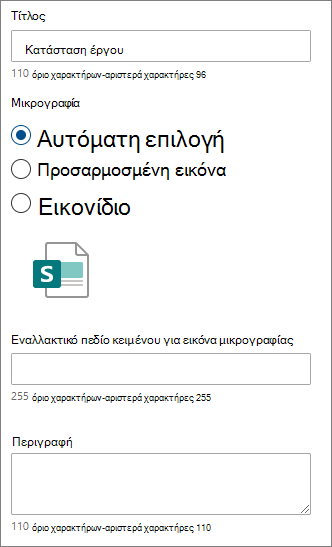
Επεξεργασία συνδέσεων
-
Εάν η σελίδα σας δεν βρίσκεται ήδη σε λειτουργία επεξεργασίας, επιλέξτε Επεξεργασία επάνω δεξιά στη σελίδα.
-
Τοποθετήστε το δείκτη του ποντικιού επάνω από το στοιχείο που θέλετε να επεξεργαστείτε και, στη συνέχεια, επιλέξτε το μολύβι επεξεργασία στοιχείου στο κάτω μέρος του στοιχείου που θέλετε να επεξεργαστείτε.
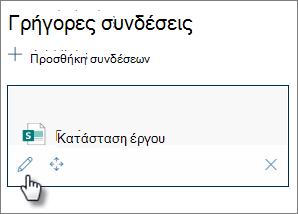
Αυτό θα ανοίξει την εργαλειοθήκη για το συγκεκριμένο στοιχείο, όπου θα έχετε επιλογές για τη συγκεκριμένη σύνδεση. Οι επιλογές εξαρτώνται από τις ρυθμίσεις που έχετε επιλέξει για τη διάταξη. Για παράδειγμα, εάν επιλέξετε Εμφάνιση περιγραφών για μια διάταξη λίστας, μπορείτε να προσθέσετε μια περιγραφή για τη μεμονωμένη σύνδεση. Άλλοι τύποι επιλογών για μεμονωμένες συνδέσεις, ανάλογα με τις επιλογές διάταξης, περιλαμβάνουν την αλλαγή της εικόνας, τα εικονίδια μορφοποίησης, την προσθήκη περιγραφών και την προσθήκη εναλλακτικού κειμένου.
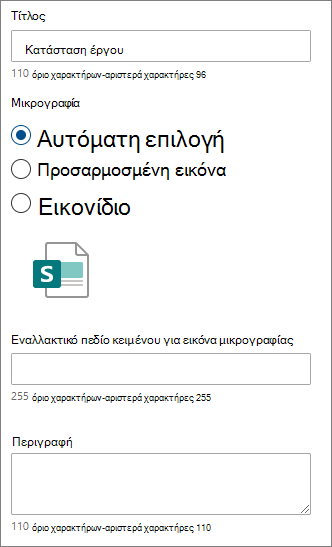
-
Για να καταργήσετε συνδέσεις, επιλέξτε το εικονίδιο του κάδου απορριμμάτων

-
Για να αναδιατάξετε συνδέσεις, σύρετε και αποθέστε στοιχεία σε νέες θέσεις χρησιμοποιώντας το εικονίδιο Μετακίνηση

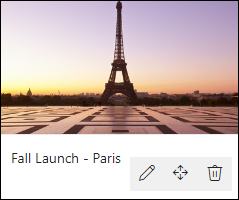
Σημείωση: Δεν μπορείτε να αναδιατάξετε συνδέσεις στη διάταξη Φιλμ εικόνων.
Στόχευση ακροατηρίου
Χρησιμοποιώντας τη στόχευση ακροατηρίου, μπορείτε να προβιβάσετε συνδέσεις σε συγκεκριμένες ομάδες ατόμων. Αυτό είναι χρήσιμο όταν θέλετε να παρουσιάσετε πληροφορίες που είναι ιδιαίτερα σχετικές με μια συγκεκριμένη ομάδα ατόμων. Για παράδειγμα, μπορείτε να στοχεύσετε συνδέσεις για συγκεκριμένες πληροφορίες έργου προς τα μέλη της ομάδας και τους ενδιαφερόμενους του έργου. Για να χρησιμοποιήσετε τη στόχευση ακροατηρίου, πρέπει πρώτα να ενεργοποιήσετε τη στόχευση ακροατηρίου στο παράθυρο ιδιοτήτων του τμήματος Web και, στη συνέχεια, να επεξεργαστείτε κάθε γρήγορη σύνδεση για να καθορίσετε το ακροατήριο στο οποίο θα απευθύνεται.
Σημείωση: Εάν έχετε επιλέξει μια ομάδα ακροατηρίου που δημιουργήσατε ή αλλάξατε πρόσφατα, ίσως χρειαστεί κάποιος χρόνος για να δείτε την εφαρμογή στόχευσης για αυτήν την ομάδα.
Ενεργοποίηση στόχευσης ακροατηρίου
-
Εάν η σελίδα σας δεν είναι ήδη σε λειτουργία επεξεργασίας, επιλέξτε Επεξεργασία στην επάνω δεξιά γωνία της σελίδας και επιλέξτε το τμήμα Web Γρήγορες συνδέσεις.
-
Επιλέξτε το κουμπί Επεξεργασία τμήματος Web

-
Στην ενότητα Φίλτρο , σύρετε τον διακόπτη για την επιλογή Ενεργοποίηση στόχευσης ακροατηρίου σε Ενεργοποίηση.
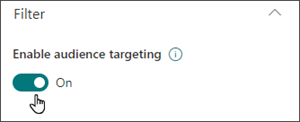
Ορισμός του ακροατηρίου προορισμού για κάθε σύνδεση
-
Εάν η σελίδα σας δεν είναι ήδη σε λειτουργία επεξεργασίας, επιλέξτε Επεξεργασία στην επάνω δεξιά γωνία της σελίδας και επιλέξτε το τμήμα Web Γρήγορες συνδέσεις.
-
Τοποθετήστε το δείκτη του ποντικιού επάνω από τη σύνδεση που θέλετε να επεξεργαστείτε και, στη συνέχεια, επιλέξτε το μολύβι επεξεργασία στοιχείου στο κάτω μέρος του στοιχείου που θέλετε να επεξεργαστείτε.
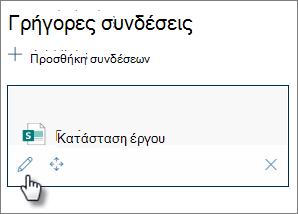
-
Στην περιοχή Ακροατήρια, πληκτρολογήστε ή αναζητήστε τις ομάδες στις οποίες θέλετε να στοχεύσετε.
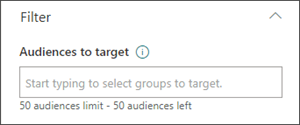
Στη σελίδα, ενώ βρίσκεστε σε λειτουργία επεξεργασίας, μπορείτε να δείτε ποιες συνδέσεις έχουν επιλεγμένα ακροατήρια αναζητώντας το εικονίδιο ακροατηρίου 
Μετά τη δημοσίευση της σελίδας σας, η στόχευση του ακροατηρίου θα τεθεί σε ισχύ.










